2018年3月计算机等级考试即将开始,小编在这里为考生们整理了2018年计算机一级考试WPS辅导知识,希望能帮到大家,想了解更多资讯,请关注出国留学网的及时更新哦。
2018年计算机一级考试WPS辅导知识:WPS怎样用段落布局进行排版?
操作步骤:
1、打开WPS文字,插入文章之后,点击段落模版上方的段落布局按钮,如果界面跟我不一样,那么点击菜单栏--工具--更改界面,然后重新打开即可。
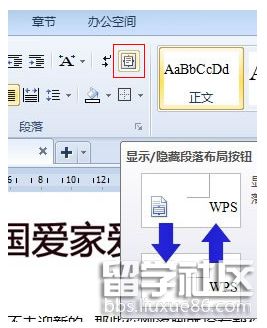
打开段落布局
2、在点击段落布局按钮之后,可以清晰的看见每段之前有个小的图标,点击它就能开始布局了。

段落布局
3、拖动左上角的符号可以进行首行缩进操作。
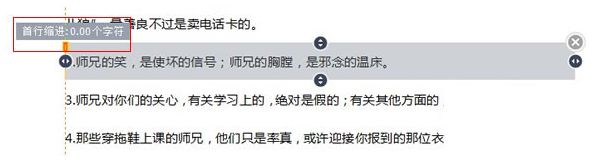
首行缩进
4、拉动边框四周的箭头,可以进行间距的调整。
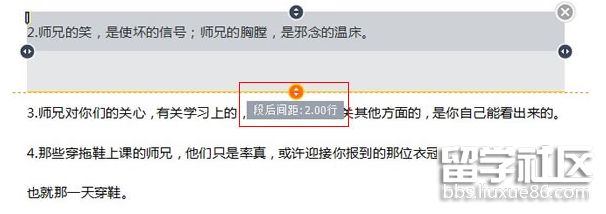
段后间距
5、有人要问,行距如何调整?我们点击段落布局,在下方,通过+-号来进行行距的调整。
在WPS文字中对段落布局的功能与WORD相类似,只不过,WORD是将其隐藏在格式栏下,每次要设置段落的话,要从格式栏下放找,比较麻烦,但是WPS则是把段落布局直接呈现给前面,比较好找。
推荐阅读:
2018年计算机一级考试WPS辅导知识:制作WPS文档封面攻略
2018年计算机一级考试WPS辅导知识:WPS文字中三招排版技巧
出国留学网计算机等级考试 栏目推荐:

